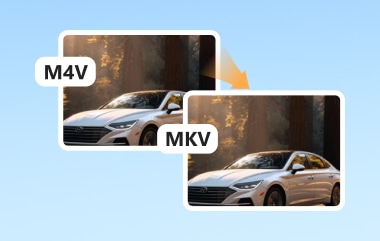TS ビデオ ファイルが Mac や Apple デバイスで再生されないというイライラする状況に遭遇したことはありませんか? しかし、簡単な解決策があるとしたらどうでしょうか?
今日は、ビデオ変換について詳しく調べて、次の質問に答えます。 TSをM4Vに変換する? この変換により、ビデオを Apple エコシステムにスムーズに組み込むことができ、シームレスな再生と互換性が保証されます。TS ビデオを Mac と Apple デバイスで完璧に再生する方法を知りたい場合は、読み続けて手間のかからないソリューションを見つけてください。
パート1. MacとWindowsでTSをM4Vに変換する
お気に入りのTSビデオをMacやiOSデバイスで視聴できないことにうんざりしていませんか?これらのファイルをM4Vなどのより互換性のある形式に変換するシンプルで効果的なソリューションはありますか?もう探す必要はありません!ご紹介しましょう。 AVAideビデオコンバーターは、ビデオ変換を非常に簡単にする究極の Mac 対応ツールです。
AVAide Video Converter は、Mac ユーザー向けに特別に設計された強力かつ使いやすいプログラムです。TS ビデオ ファイルを M4V 形式に変換するための頼りになるソリューションです。変換された M4V ファイルは、元の TS ファイルの鮮明さと明瞭さを維持します。変換する必要がある TS ファイルが複数ありますか? 心配はいりません。一度にすべて処理できるため、さらに時間を節約できます。さらに、変換したビデオの解像度、ビットレートなどのパラメーターを調整できます。
- ほぼすべてのタイプのビデオ形式を必要なものに変換できます。
- ユーザーは一度に多数のビデオを変換できるため、時間を節約できます。
- 変換後もビデオは品質を損なうことなく、美しく表示されます。
- 切り抜き、回転、エフェクト、フィルター、透かしなどの基本的なビデオ編集ツールを提供します。
- ユーザーは、解像度、ビットレート、フレームレートなどのビデオ パラメータを変更できます。
AVAide Video Converter を使用して Mac で TS を M4V に変換する方法を学びます。
ステップ1まず、完全なアクセスと使用のために、プログラムをコンピューターにダウンロードしてインストールする必要があります。
ステップ2プログラムを開いてタスクを開始します。(+) ボタン コンバータ タブをクリックしてローカル フォルダーにアクセスします。そこから、M4V 形式に変換したい TS ビデオ ファイルをインポートしてください。

ステップ3ビデオをインポートしたら、 プロフィール ドロップダウンメニューからビデオフォーマットの選択にアクセスします。そこから選択してください M4Vビデオ ファイルを変換する形式。

ステップ4クリック カスタムプロファイル ボタンをクリックして、お好みに応じてビデオとオーディオの設定を変更します。 解像度, フレームレート, ビットレート、 と エンコーダー ビデオ設定で変更することもできます。 チャネル, サンプルレート, ビットレート、 と エンコーダー 下 オーディオ 設定後、 新しく作る ボタンをクリックして変更を適用します。
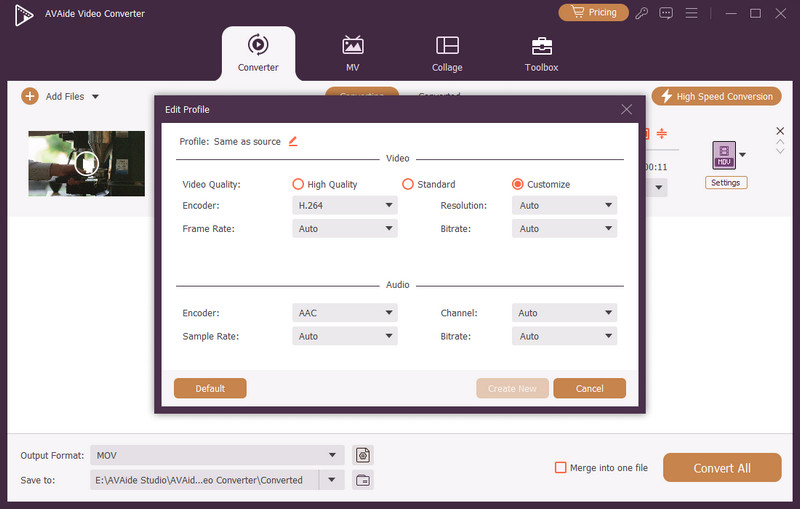
ステップ5コンバーターセクションに戻ります。ビデオを編集したい場合は、 ワンド ボタン。
ビデオの向きを修正し、不要なフレームを削除します。 回転して切り抜く基本的な効果を変更し、希望のフィルターを選択します。 エフェクト&フィルターテキストまたは画像の透かしを埋め込む 透かしお好みに応じてビデオの音量と遅延を調整します。 オーディオ.
ノート: を押します わかった 各オプションのボタンをクリックして変更を適用します。

ステップ6編集に満足したら、ビデオファイルを変換できます。 すべて変換 ボタンをクリックして、TS ビデオ ファイルを M4V 形式に変換します。その後、出力がローカル フォルダーに保存されます。

パート2. TSをM4Vに変換する無料のオンライン方法
ご紹介 AVAide Free Video Converter Onlineは、プログラムをダウンロードしたりインストールしたりせずに、TS ビデオを M4V 形式に変換する手間のかからないソリューションです。技術の専門家である必要はありません。操作は簡単です。最も良い点は、無料でアクセスできることです。ビデオを変換するために 1 セントも支払う必要はありません。
AVAide Free Video Converter Online はバッチ変換をサポートしているため、複数のファイルを同時に変換できます。ビデオ ファイルは品質を損なうことなく変換されます。さらに、変換後には高解像度のビデオが得られます。すごいと思いませんか?
AVAide Free Video Converter Online を使用して、video_ts を M4V に無料で変換する方法をご覧ください。
ステップ1ブラウザを使用して、AVAide Free Video Converter Online の公式 Web サイトにアクセスします。
ステップ2ヒット ファイルを追加する ボタンをクリックすると、メイン インターフェイスに表示されます。その後、メインのコンバーター セクションに移動します。

ステップ3画面に新しいウィンドウが表示されます。そこから選択してください。 M4V フォーマットリストから。

ステップ4選択したビデオ形式の横に、 歯車 ボタンをクリックしてください。ビデオとオーディオの設定はお好みに合わせて調整できます。完了したら、 わかった ボタンをクリックして変更を適用します。

ステップ5落ち着いて満足したら、 変換 ボタンをクリックして変換プロセスを開始します。数秒待つ必要があります。変換された出力はローカル ドライブに保存されます。ぜひご確認ください。

パート3. TSとM4V
TS (トランスポート ストリーム)
◆ ケーブルテレビや衛星テレビなどの放送で主に使用されるビデオ ファイル形式です。テレビ チャンネルがコンテンツをテレビに送信する形式です。
◆ MacやAppleなどの標準メディアプレーヤーではスムーズに動作しない可能性があります。
◆ オリジナルの映像品質を良好に維持し、テレビの生放送に最適です。
M4V
◆ iTunes などのプラットフォームから購入またはレンタルする映画やテレビ番組でよく使用されるビデオ ファイル形式です。
◆ これらのファイルは、Mac、iPhone、iPad などの Apple デバイスで適切に動作するように設計されています。
◆ 優れたビデオ品質を提供でき、映画やテレビ番組などのデジタルメディアの視聴に適しています。
パート4. TSをM4Vに変換する際のよくある質問
複数の TS ファイルを一度に M4V に変換できますか?
はい!AVAide ビデオコンバーターはバッチ変換をサポートしており、複数の TS ファイルを同時に M4V に変換できます。
TS を M4V に変換するときに最良の結果を得るには、どのような設定を使用すればよいですか?
最適な設定はさまざまですが、ビデオの見た目に合った解像度とビットレートを選択する必要があります。ビデオを変換しながらこれらの設定を変更して、適切なものにすることができます。
TS ビデオを M4V に変換する前に編集できますか?
幸いなことに、AVAide Video Converter にはビデオの外観を洗練するのに役立つ編集ツールが用意されています。そのため、変換する前に、ニーズに応じてビデオを編集できます。
オンラインコンバータを使用する場合、ファイルサイズや期間の制限はありますか?
一部のオンライン コンバーターでは、ファイル サイズと期間に制限がある場合があります。幸い、AVAide Free Video Converter Online にはファイル サイズ制限がありません。そのため、ファイル サイズを気にすることなく、あるファイルを別のファイルに変換できます。
TS ファイルを変換せずに Apple デバイスで再生できますか?
Apple デバイスでは TS ビデオをスムーズに再生できない場合があります。そのため、TS ビデオを M4V 形式に変換すると、iPhone や iPad などの Apple デバイスで問題なく再生できるようになります。
Mac、iPhone、iPadなどのAppleデバイスでTSビデオファイルを楽しみたい場合は、M4Vに変換するのが最適です。この記事では、TSビデオファイルをM4Vに変換する方法を説明します。 video_tsをM4Vに変換する スムーズで手間のかからない視聴体験を保証する形式です。
便利で強力なデスクトップ ソリューションを好む人にとって、AVAide Video Converter は信頼できる選択肢です。ユーザー フレンドリーなインターフェイス、高速変換、好みに合わせてビデオ設定を微調整する機能を提供します。一方、無料のオンライン オプションが必要な場合は、AVAide Free Video Converter Online が最適です。
ロスレス品質での変換のために350以上のフォーマットをサポートする完全なビデオツールボックス。



 安全なダウンロード
安全なダウンロード